WPS PPT幻灯片按比例裁剪图片的方法
2024-02-28 14:31:33作者:极光下载站
很多小伙伴在使用Wps软件对演示文稿进行编辑的过程中经常会需要在幻灯片中插入图片,在wps中,我们可以对幻灯片中插入的图片进行各种设置,不仅可以调整图片的清晰度以及亮度,还可以对图片进行各种样式的裁剪。有的小伙伴想要将图片裁剪为固定比例,但又不知道该怎么进行设置。其实在图片工具的子工具栏中我们打开裁剪工具之后,在子菜单列表中就能看到“按比例裁剪”选项了,点击该选项之后就能选择自己需要的图片比例了。有的小伙伴可能不清楚具体的操作方法,接下来小编就来和大家分享一下WPS PPT幻灯片按比例裁剪图片的方法。
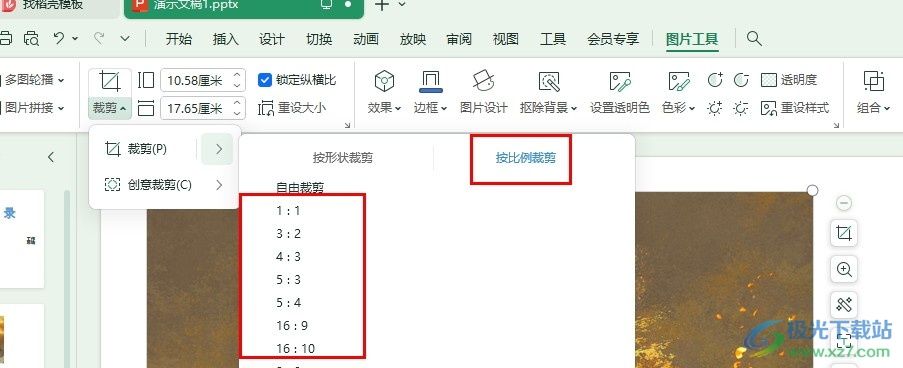
方法步骤
1、第一步,我们在电脑中点击打开WPS软件,然后在WPS页面中再双击打开一个演示文稿
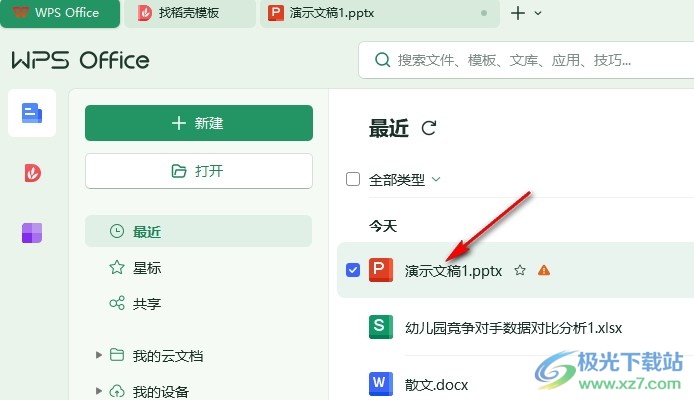
2、第二步,打开演示文稿之后,我们在插入的子工具栏中打开“图片”工具,然后在下拉列表中点击选择“本地图片”选项
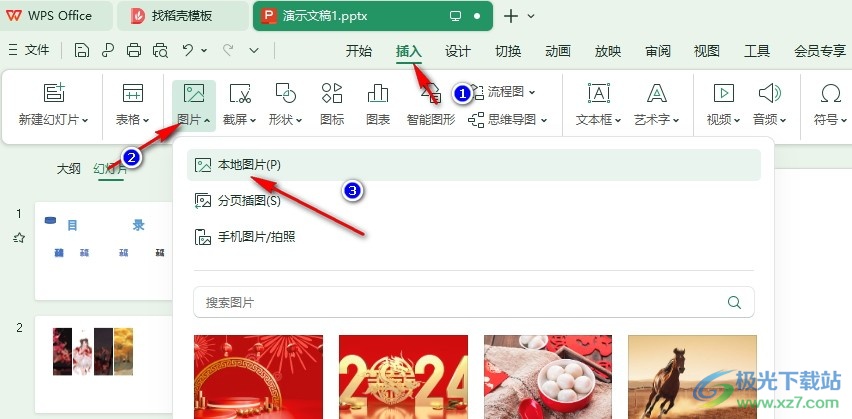
3、第三步,进入文件夹页面之后,我们在该页面中先选中一张图片,然后点击“打开”选项
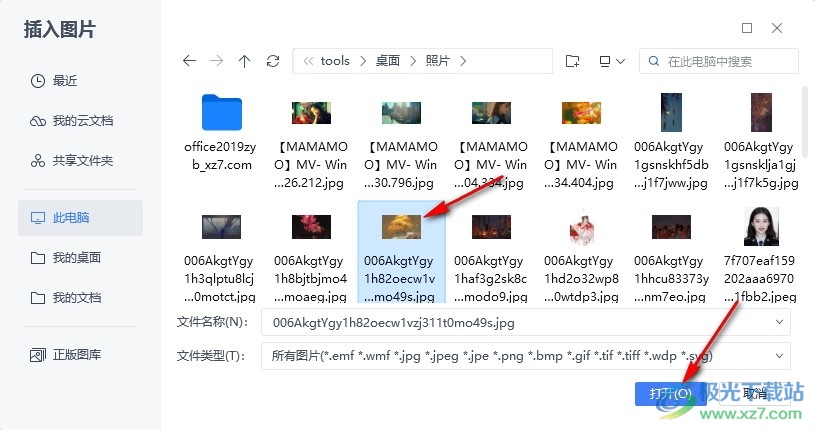
4、第四步,插入图片之后,我们先点击图片,然后在图片工具的子工具栏中打开裁剪工具,再在下拉列表中打开裁剪和“按比例裁剪”选项
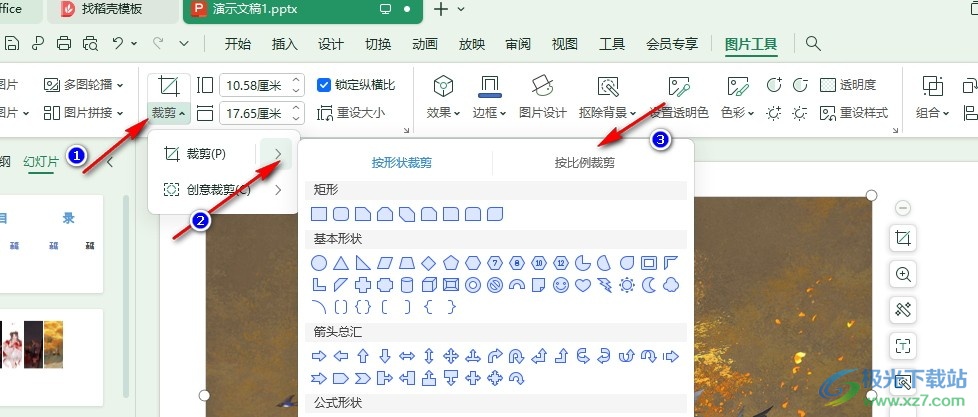
5、第五步,打开“按比例裁剪”选项之后,我们在按比例裁剪页面中选择一个自己需要的图片比例即可
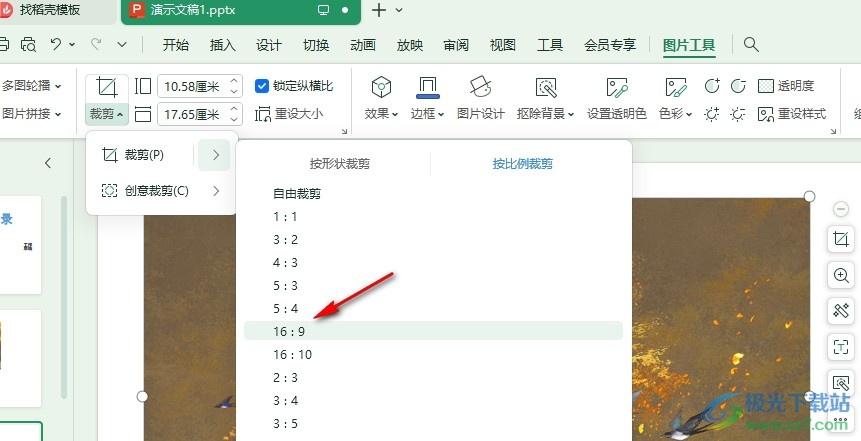
以上就是小编整理总结出的关于WPS PPT幻灯片按比例裁剪图片的方法,我们打开WPS中的一个演示文稿,然后在演示文稿的编辑页面中点击插入的图片,接着在图片工具的子工具栏中打开裁剪工具,再在裁剪的子菜单列表中打开“按比例裁剪”选项,最后在下拉列表中选择一个自己需要的比例即可,感兴趣的小伙伴快去试试吧。
